来源:www.uzhushou.cn 时间:2017-09-23 08:15
经常使用电脑的用户都会对电脑进行磁盘碎片整理,这样可以提高系统的运行速度,不过实际上这样的操作是没有必要的,我们只要隔一段时间清理就可以了,那么win10系统怎么关闭磁盘碎片整理计划呢?下面为大家带来win10关闭磁盘碎片整理计划的操作方法。
关闭磁盘碎片整理操作步骤:
1、使用win+e打开资源管理器,选择对应的盘符,右键点击,在菜单中选择属性,如下图所示:
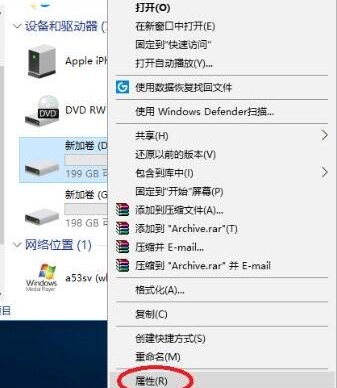
2、在弹出的属性窗口中,点击“工具”选项卡,找到“对驱动器进行优化和碎片整理”项目”并点击“优化”,如下图所示:
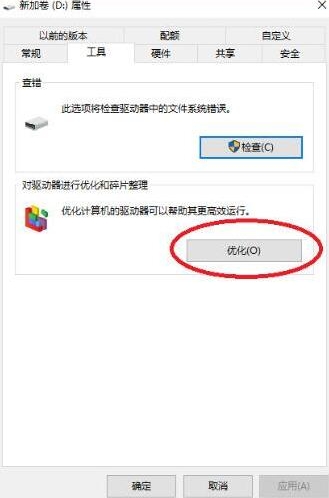
3、在优化驱动器界面,点击下方的“更改设置”,如下图所示:
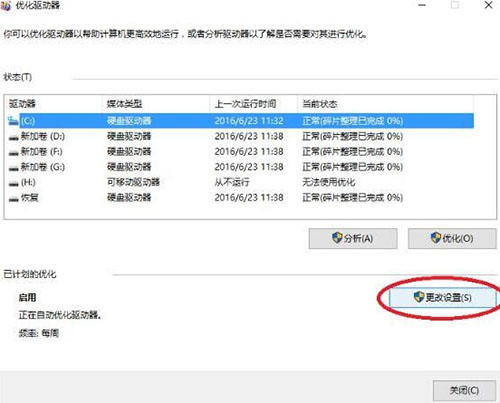
4、在随后出现的优化驱动器界面中,去掉“按计划运行(推荐)”勾选,点击确定即可,如下图所示:
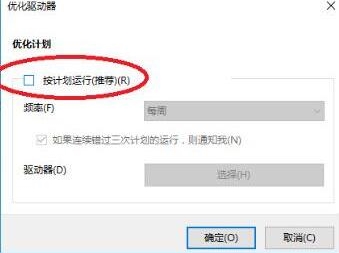
关于win10关闭磁盘碎片整理计划的详细操作方法就为大家详细介绍到这边了,如果用户们不知道怎么关闭可以参考以上方法步骤进行操作哦,希望本篇教程对大家有所帮助。
责任编辑:u助手:http://www.uzhushou.cn